ナイトシフトでiPhone・iPadのブルーライトをカットする方法【iOS9.3】
ナイトシフト(Night Shift)の使用方法と色合いについて
iOS9.3より搭載された「ナイトシフト(Night Shift)」は青白い画面を暖色系の色に変更することでブルーライトをカットする機能で、A7プロセッサを搭載したiOSデバイス(iPhone 5s、iPad Air、iPad mini 2以降)であれば利用することが可能です。
本記事では「ナイトシフト(Night Shift)」の使い方について紹介します。

手動でナイトシフトをオンにする方法
ナイトシフトモードをオンにするには「設定」→「画面表示と明るさ」→のオフになっている「ナイトシフト(Night Shift)」を選択し、「手動で明日まで有効にする」をオンにします。
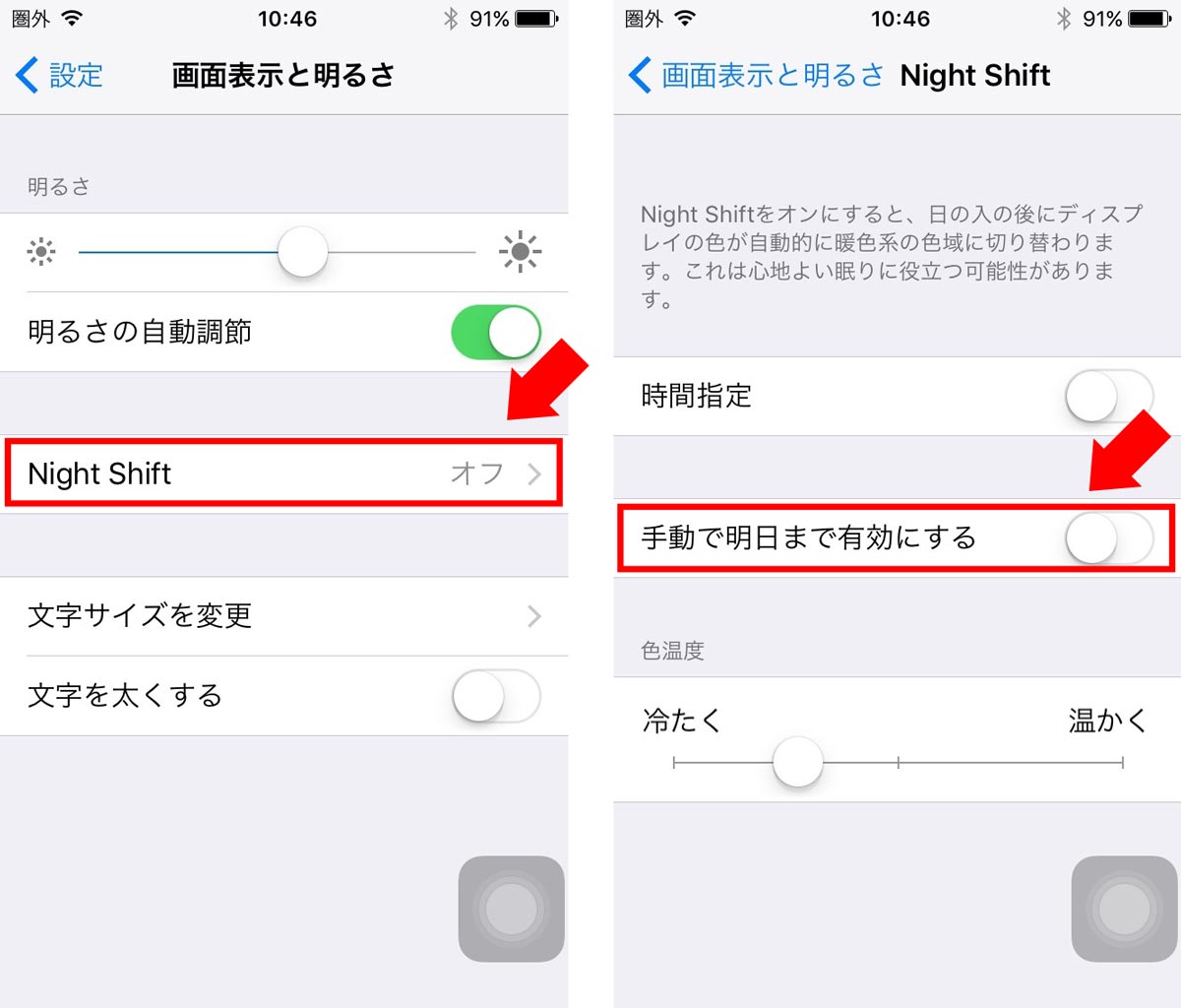
これで、ナイトシフトをオンにすることができます。今すぐにナイトシフトをオンにするモードなので明日になったら通常の色合いに戻ってしまいます。
コントロールセンターのアイコンにもナイトシフトをオンにすることができるアイコンが追加されています。
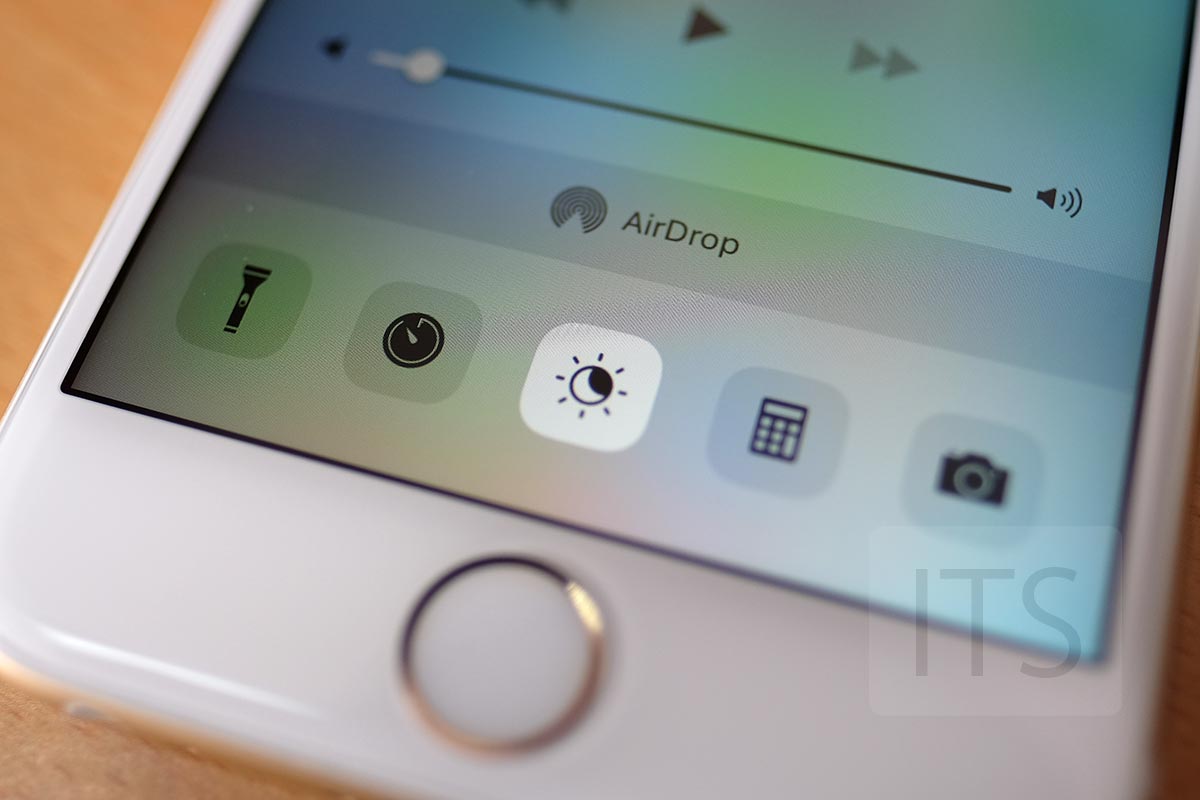
こちらも翌日には解除されてしまうので注意です。ずっとナイトシフトを利用したい方は時間指定で設定するのがオススメです。
時間指定でナイトシフトをオンにする方法
「時間指定」を選択することで細かく好きな時間に設定することもできます。
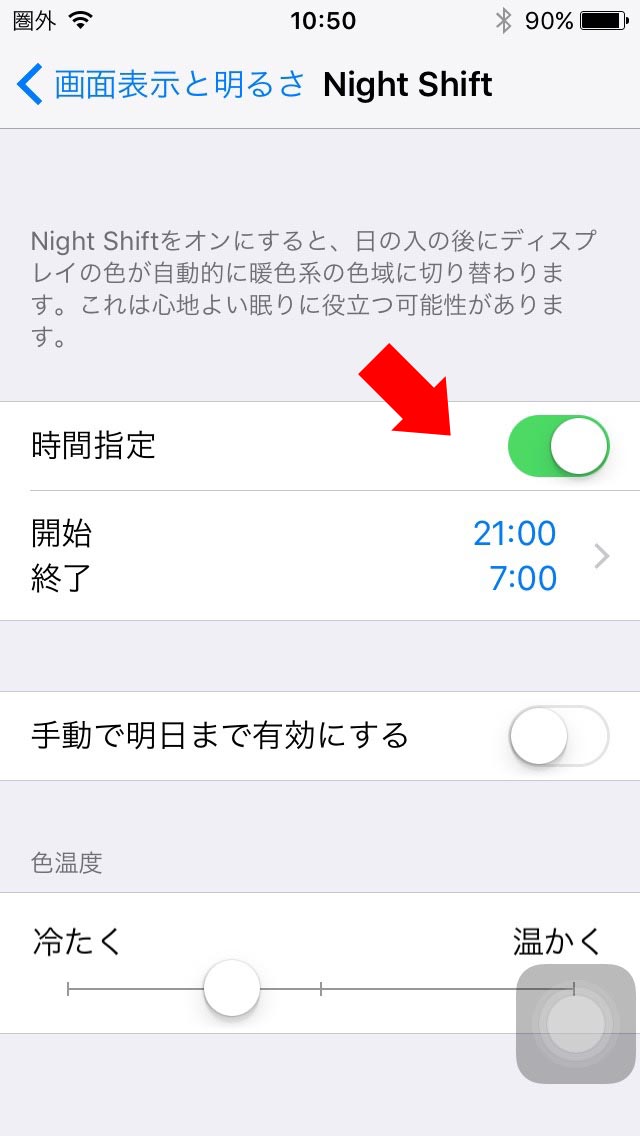
「日の入から日の出まで」を選択すると暗い時間帯だけナイトシフトを有効にすることができます。おそらく、Apple純正の天気アプリの日の入、日の出の情報を受け取って判断しているのだと思います。
「カスタムスケジュール」からユーザーが好きな時間に1分単位で調整することもできます。以下の例では21時から7時まで有効となる設定です。
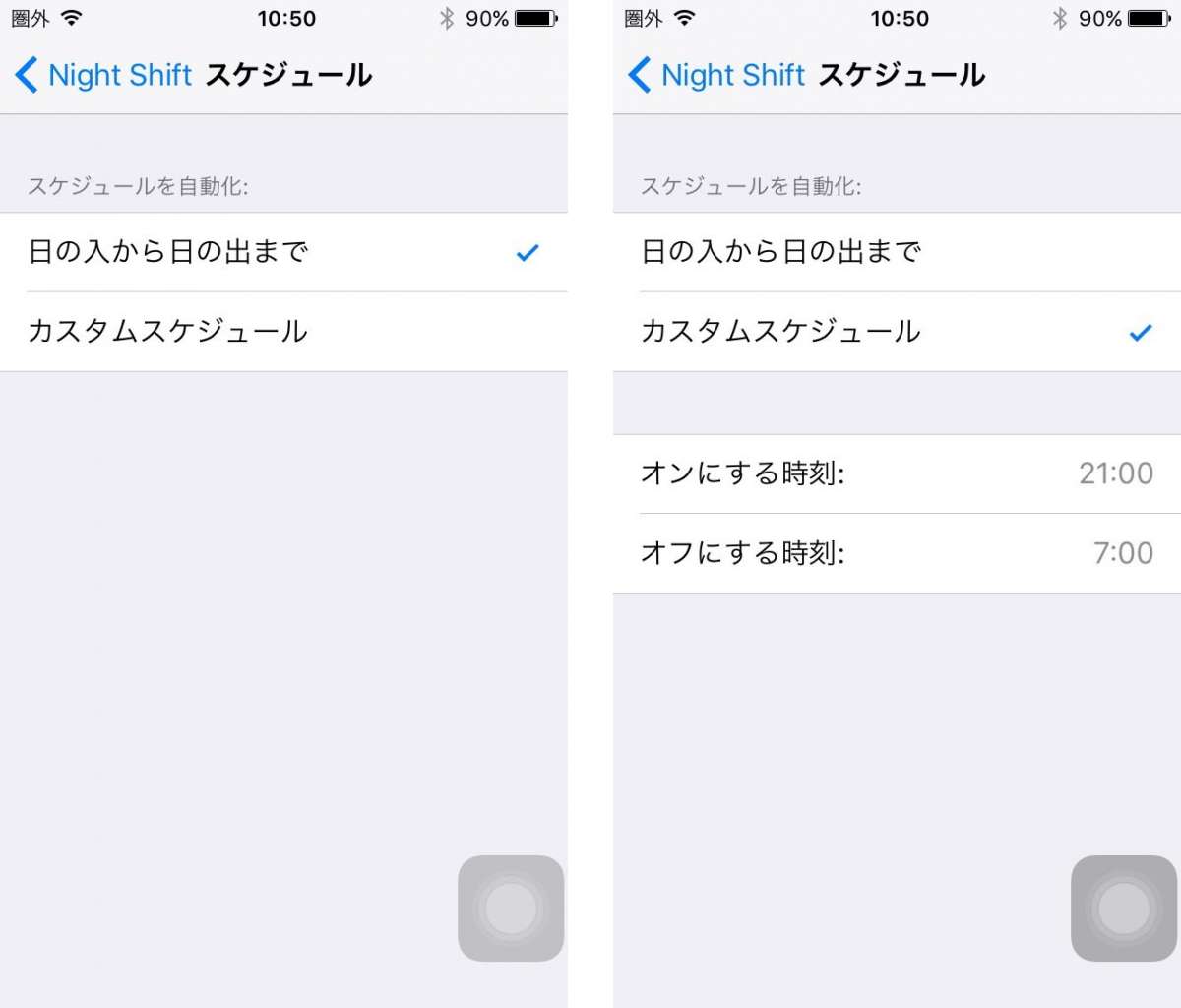
ずっとナイトシフトをオンにする方法
手動でナイトシフトをオンにすると翌日には通常の色合いに戻り、時間指定でも通常の画面に戻ってしまう時間帯が出てしまいます。
しかし、「オンにする時刻」を「0:00」に、「オフにする時刻」を「0:01」に設定することで24時間ずっとナイトシフトをオンにした状態を保つことが可能です。(正確には23時間59分の間有効となります)
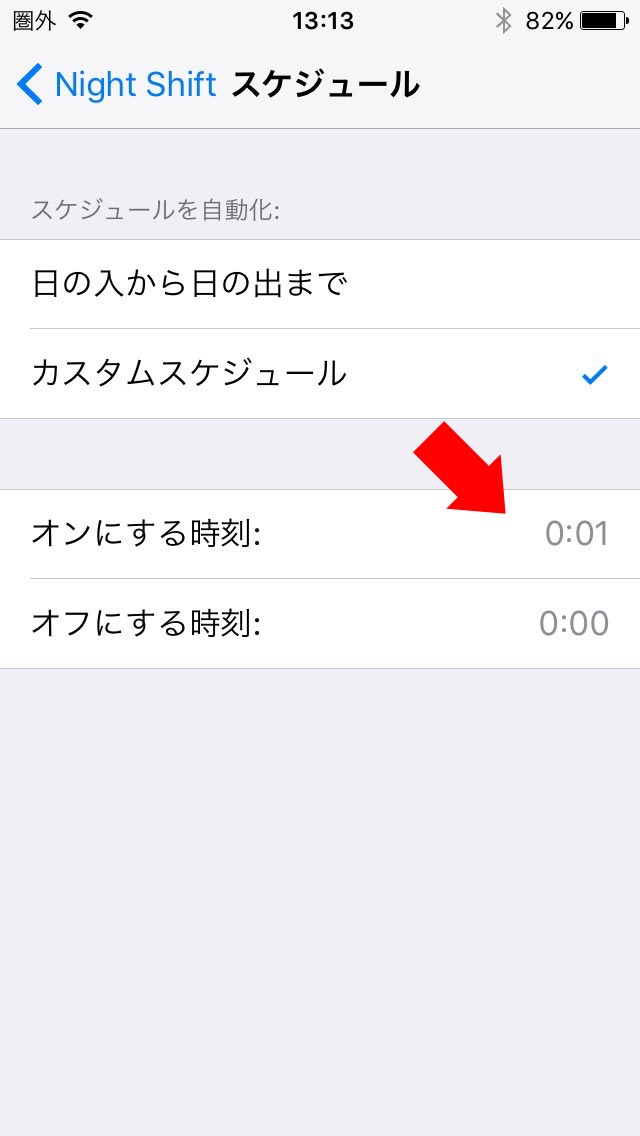
「0:01」にする必要はなく「オンにする時刻:15:31」、「オフにする時刻:15:30」と設定してもOKです。要は「オフにする時刻を」1分ずらして設定することが重要となります。
色合いの違い
ナイトシフトは「色温度」というスライダーで色合いを好みに調整することもできます。
「冷たく」がナイトシフトをオフにした状態の色だと思っていたのですが、よく見ると少しだけ暖色になっているようです。つまり、あんまり色合いを変えたくないけどブルーライトをカットしたいという方は「冷たく」を使いましょう!
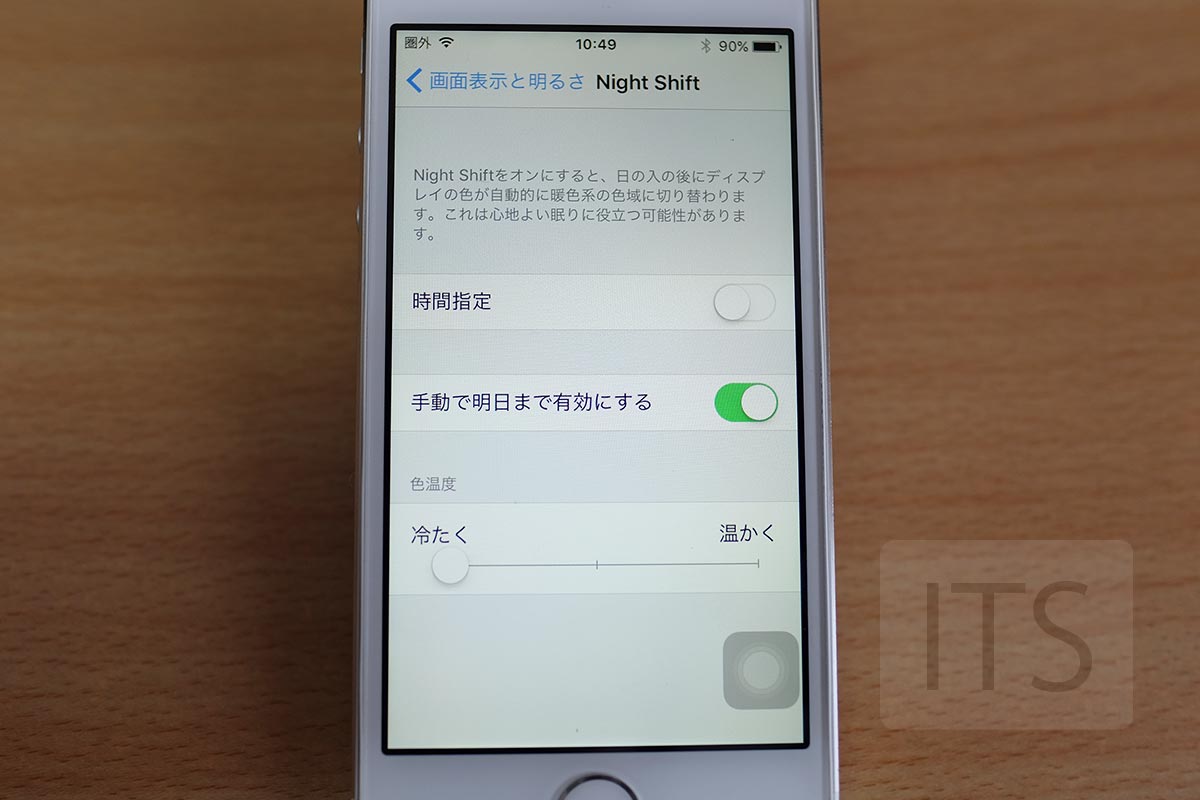
色温度のスライダーを右にズラすことでオレンジ色っぽい色合いに変化していきます。中央に設定するとかなり暖色系の色合いに変化することがわかります。
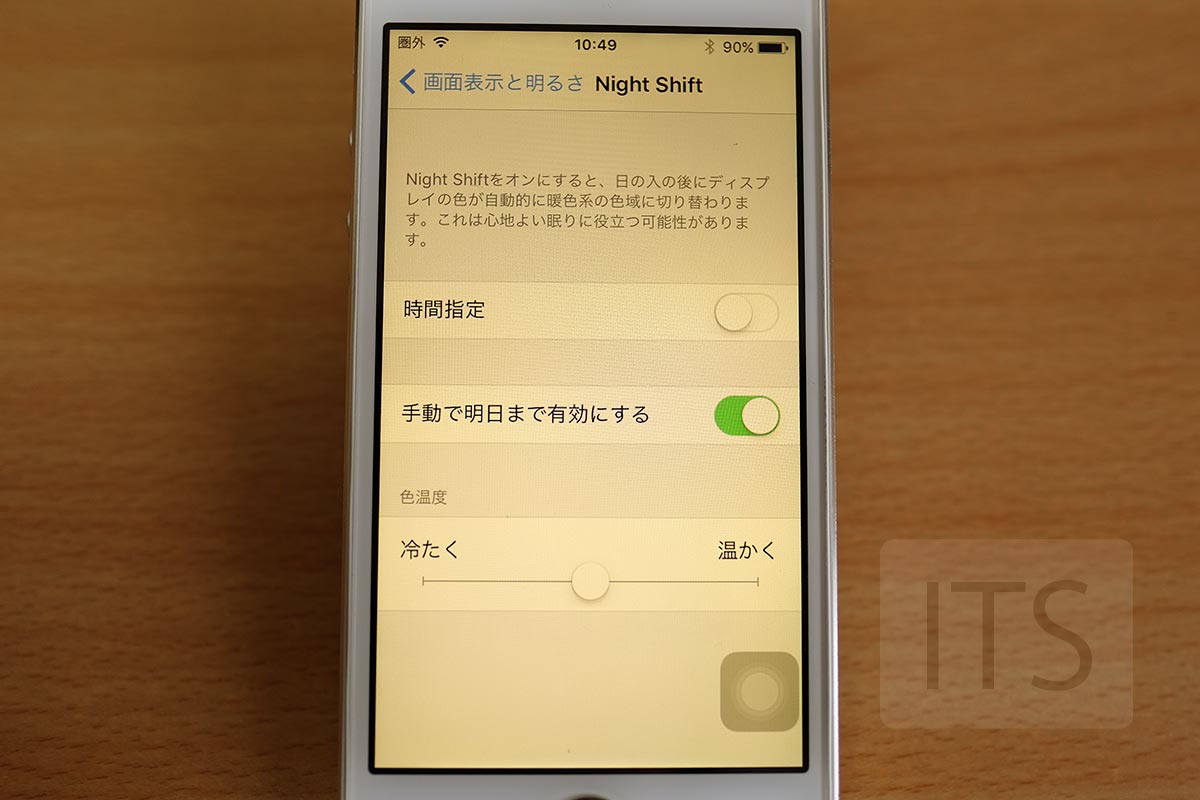
「温かく」まで持っていくと温かいというか暑そうな色合いになってしまいます。ブルーカットは完全に除去されているとは思いますけど、これはどうなんでしょうかね…。
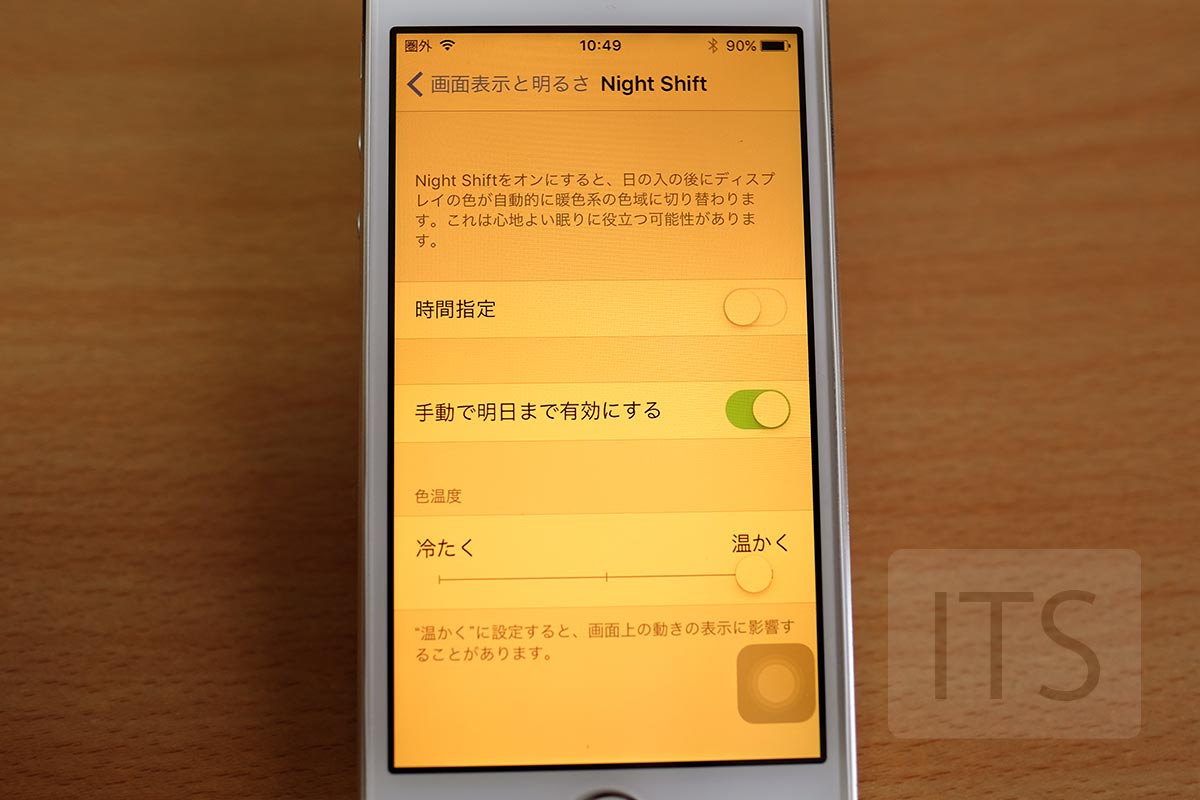
僕は「冷たく」と「温かく」の間が丁度良い色温度ではないかなと思っています。
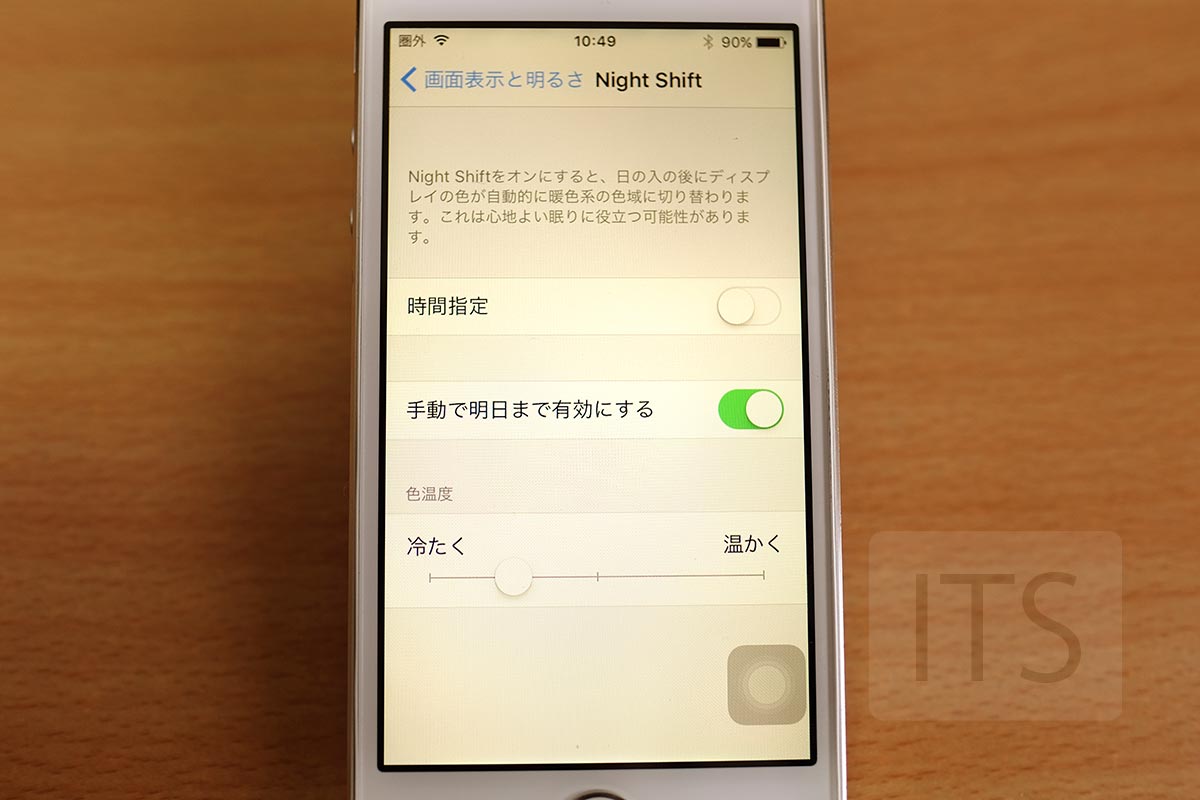
これくらいの色合いなら慣れると違和感を感じませんし、常用してもいいのではないのかなと思っています。好きな色合いに細かく調整することができるのはいいですね。
上手に使って快適なiPhoneライフを!
青白い画面は本当に目が痛くなるので「ナイトシフト(Night Shift)」は個人的には非常にうれしい機能です。
ブルーライトは目を悪くするだけではなく睡眠障害なども引き起こしてしまうとも言われているので、「ナイトシフト(Night Shift)」を上手に活用して快適なiPhoneライフを送りたいところですね。
なお、MacのOS X 10.10.4には同様の機能が搭載されませんでした。しかし、サード製アプリにて色温度を調整することができるので、是非お試しください。Windowsも対応しています。



